Ako uložiť kreditnú kartu na iPhone – TechCult
Rôzne / / July 11, 2023
S nárastom elektronického obchodu a digitálnych platieb je čoraz dôležitejšie bezpečne uchovávať informácie o kreditnej karte vo vašom iPhone. Môžete ich použiť na rýchle a bezpečné nakupovanie online a v obchode. V tomto článku si povieme, ako urýchliť platby za budúce nákupy bezpečným uložením kariet.

Obsah
Ako uložiť kreditnú kartu na iPhone
Uložením informácií o vašej kreditnej karte do vášho iPhone môžete zefektívniť online nakupovanie a urobiť ho pohodlnejšie. Apple poskytuje bezpečnú a užívateľsky prívetivú funkciu, ktorá vám umožňuje ukladať údaje o vašej kreditnej karte na vašom zariadení. Postupujte podľa nášho podrobného sprievodcu nižšie, aby ste sa naučili, ako ho nastaviť a užite si bezproblémové nakupovanie.
Môžete uložiť kreditnú kartu na iPhone?
Áno, môžete si uložiť kreditné karty do svojho iPhone pomocou aplikácie Peňaženka. Aplikácia Peňaženka vám umožňuje bezpečne a pohodlne uložiť informácie o vašej kreditnej karte na vašom zariadení. Pridaním údajov o svojej karte do aplikácie Peňaženka môžete pomocou iPhonu platiť online aj vo fyzických obchodoch.
1. Otvor nastavenieaplikácie na vašom iPhone a prejdite nadol a otvorte Peňaženka.
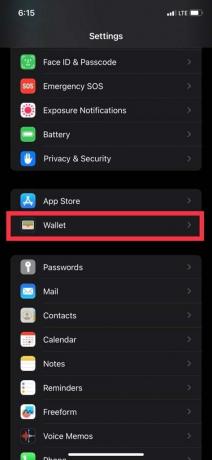
2. Klepnite na Pridať kartu. Ak už máte kartu prepojenú s vaším Apple ID, môžete ju vidieť tu.

3. Máte dve možnosti, ako pridať svoju kreditnú kartu: Použite svoj fotoaparát iPhone alebo Zadajte podrobnosti karty manuálne.
- Ak chcete používať fotoaparát iPhone: Umiestnite svoje kreditná karta v rámčeku na obrazovke. Váš iPhone automaticky zistí podrobnosti o karte a vyplní potrebné polia. Overte si informácie a vykonať potrebné opravy.
- Manuálne zadanie podrobností o karte: Klepnite na Zadajte podrobnosti karty manuálne a zadajte číslo karty, dátum vypršania platnosti a bezpečnostný kód.
4. Postupujte podľa pokynov na dokončenie kartuoverenieproces. Môže to zahŕňať dodatočné bezpečnostné opatrenia, ako je prijatie overovacieho kódu prostredníctvom SMS alebo e-mailu.
5. Po overení karty si ju môžete nastaviť ako svoju predvolená karta pre Apple Pay alebo ho povoľte na použitie na konkrétnych zariadeniach.
to je všetko. Vaša kreditná karta je teraz uložená vo vašom iPhone a môžete si ju jednoducho zobraziť. Môžete ho použiť na platenie pomocou iPhonu za bezpečné platby cez Apple Pay alebo podporované aplikácie bez toho, aby ste zakaždým museli manuálne zadávať údaje o svojej karte.
Prečítajte si tiež:Ako pridať nepodporované karty do Apple Wallet
Ako si môžete prezerať svoje uložené karty
Len niekoľkými ťuknutiami si môžete prezerať svoje karty na svojom iPhone a mať tak k dispozícii všetky svoje platobné údaje. Takto získate prístup k uloženým kartám.
1. V aplikácii Nastavenia otvorte Peňaženka.
2. Otvorte si v nej informácie o karte a nájdete zoznam všetkých kreditné karty máte uložené v peňaženke vášho iPhone.
3. Ak chcete zobraziť ďalšie podrobnosti o konkrétnej kreditnej karte, jednoducho klepnite na kartu.
Podľa týchto krokov môžete jednoducho zobraziť a spravovať svoje uložené karty v nastaveniach Peňaženka a Apple Pay na vašom iPhone.
Aké sú bezpečnostné opatrenia, ktoré by ste mali prijať pri pridávaní kreditnej karty do iPhone?
Pri pridávaní kreditnej karty do vášho iPhone je dôležité prijať určité bezpečnostné opatrenia na ochranu vašich citlivých finančných informácií. Tu je niekoľko odporúčaných bezpečnostných opatrení.
1. Použite prístupový kód alebo Face/Touch ID: Nastavte si silný prístupový kód alebo povoľte autentifikáciu Face ID/Touch ID na vašom iPhone. To pridáva ďalšiu vrstvu zabezpečenia, ktorá zaisťuje, že k vášmu zariadeniu a uloženým informáciám o kreditnej karte budú mať prístup iba oprávnení používatelia.
2. Udržujte iOS aktualizovaný: Pravidelne aktualizujte operačný systém svojho iPhone na najnovšiu dostupnú verziu. Tieto aktualizácie často obsahujú bezpečnostné záplaty a vylepšenia, ktoré pomáhajú chrániť pred potenciálnymi zraniteľnosťami.
3. Povoliť funkciu Nájsť môj iPhone: Aktivujte na svojom zariadení funkciu Nájsť môj iPhone. To vám umožní sledovať polohu vášho zariadenia v prípade straty alebo krádeže a môžete na diaľku vymazať údaje na vašom iPhone, aby ste ochránili informácie o svojej kreditnej karte.
4. Použite zabezpečenú sieť: Informácie o svojej kreditnej karte pridajte iba vtedy, keď ste pripojení k bezpečnej a dôveryhodnej sieti Wi-Fi. Vyhnite sa používaniu verejných alebo nezabezpečených sietí, pretože môžu predstavovať riziko zachytenia údajov.
5. Pozor na pokusy o phishing: Buďte opatrní pri akýchkoľvek e-mailoch, správach alebo kontextových oknách, ktoré vyžadujú údaje o vašej kreditnej karte. Pred poskytnutím akýchkoľvek citlivých informácií si vždy overte zdroj a oprávnenosť žiadosti.
6. Pridávajte iba karty z dôveryhodných zdrojov: Pri pridávaní kreditných kariet do vášho iPhone sa uistite, že pochádzajú od dôveryhodných finančných inštitúcií. Nepridávajte karty z neznámych alebo podozrivých zdrojov.
7. Ochranná fyzická karta: Aj keď sú informácie o vašej kreditnej karte uložené digitálne na vašom iPhone, stále je dôležité chrániť si svoju fyzickú kartu. Uschovajte si ju na bezpečnom mieste a všetky stratené alebo odcudzené karty ihneď nahláste vydavateľovi karty.
8. Monitorovať aktivitu účtu: Pravidelne kontrolujte výpisy z kreditnej karty a históriu transakcií, aby ste identifikovali akúkoľvek neoprávnenú alebo podozrivú aktivitu. Ak zistíte akékoľvek nezrovnalosti, ihneď kontaktujte vydavateľa karty.
Dodržiavaním týchto bezpečnostných opatrení môžete pomôcť zaistiť bezpečnosť informácií o vašej kreditnej karte pri jej pridávaní do vášho iPhone a používaní služieb, ako je Apple Pay.
Prečítajte si tiež:Ako pridať peniaze do Apple Pay pomocou debetnej karty
Ako pridať kreditnú kartu do Safari AutoFill na iPhone alebo iPad
Ak chcete zobraziť a zaplatiť kartou na iPhone alebo iPade, budete musieť pridať kreditnú kartu do automatického dopĺňania Safari. Ak to chcete urobiť, postupujte podľa týchto krokov:
1. Otvor nastavenieaplikácie a lokalizovať Safari.
2. V časti VŠEOBECNÉ klepnite na Automatické dopĺňanie.
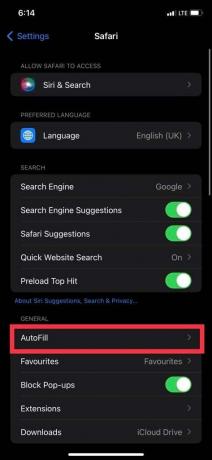
3. Vyberte Uložené kreditné karty z ponuky, ktorá sa zobrazí.
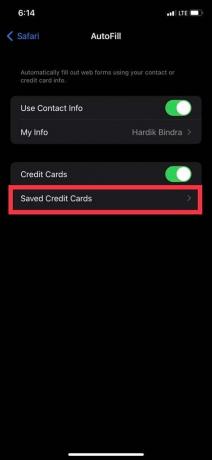
4. Klepnite na Pridať kreditnú kartu. Potom môžete buď použiť fotoaparát vášho zariadenia na skenovanie kreditnej karty, alebo manuálne zadať podrobnosti o karte.
Postupujte podľa pokynov na dokončenie celého procesu overenia karty.
Po úspešnom pridaní kreditnej karty do Safari AutoFill ju môžete pohodlne použiť na online nákupy pri prehliadaní pomocou prehliadača Safari.
Je Apple Pay zadarmo?
Áno, Apple Pay je zadarmo na použitie. Za nastavenie ani používanie Apple Pay na podporovaných zariadeniach sa neplatia žiadne poplatky. Pri používaní Apple Pay na nákupy vám nebudú účtované žiadne ďalšie poplatky nad rámec toho, čo by ste normálne zaplatili kreditnou alebo debetnou kartou. Je však dôležité si uvedomiť, že niektoré finančné inštitúcie alebo vydavatelia kariet môžu mať svoje vlastné poplatky spojené s používaním ich kariet s Apple Pay. Tieto poplatky určuje vydavateľ karty a nie spoločnosť Apple.
Tip: Vždy je dobré sa informovať u vydavateľa karty alebo finančnej inštitúcie, aby ste pochopili konkrétne podmienky alebo poplatky, ktoré sa môžu vzťahovať na vaše transakcie Apple Pay.
Dostali sme sa na koniec článku o ako uložiť kreditnú kartu na iPhone. Podľa uvedených krokov môžete bezpečne uložiť informácie o svojej kreditnej karte a zjednodušiť proces platby. Uistite sa, že používate bezpečnostné opatrenia, aby ste zabránili akejkoľvek podozrivej aktivite. Nezabudnite zanechať svoje otázky a návrhy nižšie a my sa vám čo najskôr ozveme.
Henry je skúsený technický spisovateľ s vášňou pre sprístupňovanie zložitých technologických tém každodenným čitateľom. S viac ako desaťročnými skúsenosťami v technickom priemysle sa Henry stal dôveryhodným zdrojom informácií pre svojich čitateľov.



